ネトセツでは個別で相談を無料で受け付けています。
記事を読んでも悩みが解決できない場合、ネット通信・回線を良いもの&費用を安くしたい場合など、どこに相談したらいいか迷っている方は直接ネトセツへ気軽にご相談ください。
公式LINEから相談 ▶ LINE@
SNSから相談 ▶ X(旧Twitter)DMにて
問い合わせが多くて返信が遅くなる場合もありますが、その時はごめんなさい。
記事を読んでも悩みが解決できない場合、ネット通信・回線を良いもの&費用を安くしたい場合など、どこに相談したらいいか迷っている方は直接ネトセツへ気軽にご相談ください。
公式LINEから相談 ▶ LINE@
SNSから相談 ▶ X(旧Twitter)DMにて
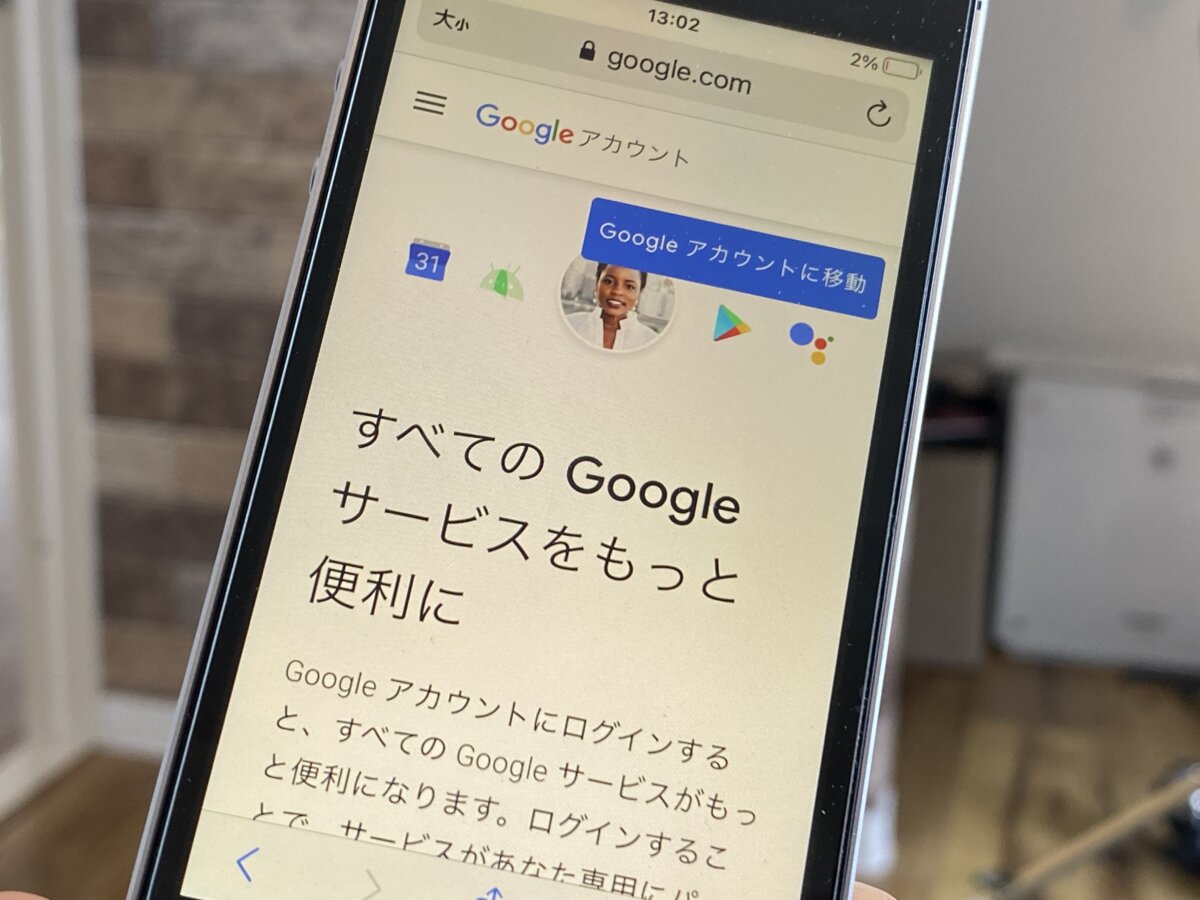
Androidスマホを使っている場合、Googleアカウントにスマホが紐付けされていますが「スマホを入れ替えた」もしくは「スマホを使わなくなった」という理由でAndroidスマホを初期化してもGoogleアカウントには残っているケースがあります。
その場合の削除手順をまとめました。
 ネトセツ
ネトセツ新しいスマホへ機種変更などを行ったとしてもGoogleアカウントには以前のスマホの情報として残っている場合が大半なのでその場合でもこの手続きを行っておいたほうが良いでしょう。
GoogleアカウントへアクセスできるスマホもしくはパソコンがあればまずChromeへアクセスしGoogleアカウントでログインを行います。
※もちろんFirefox、Internet Explorer、Microsoft Edge、Safariなどの他のブラウザからも行えます。
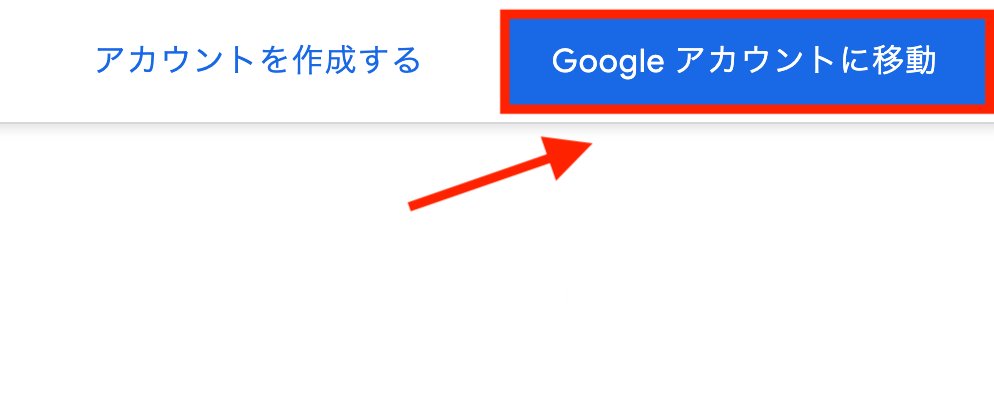
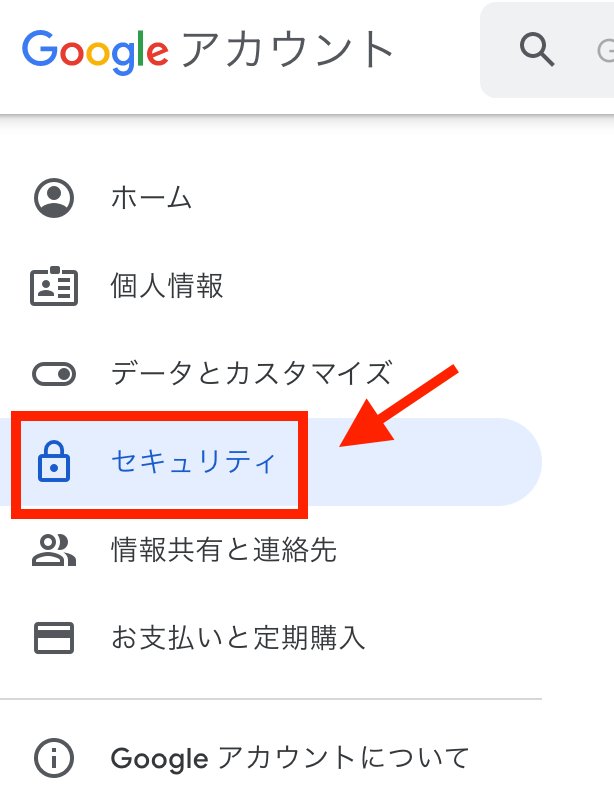
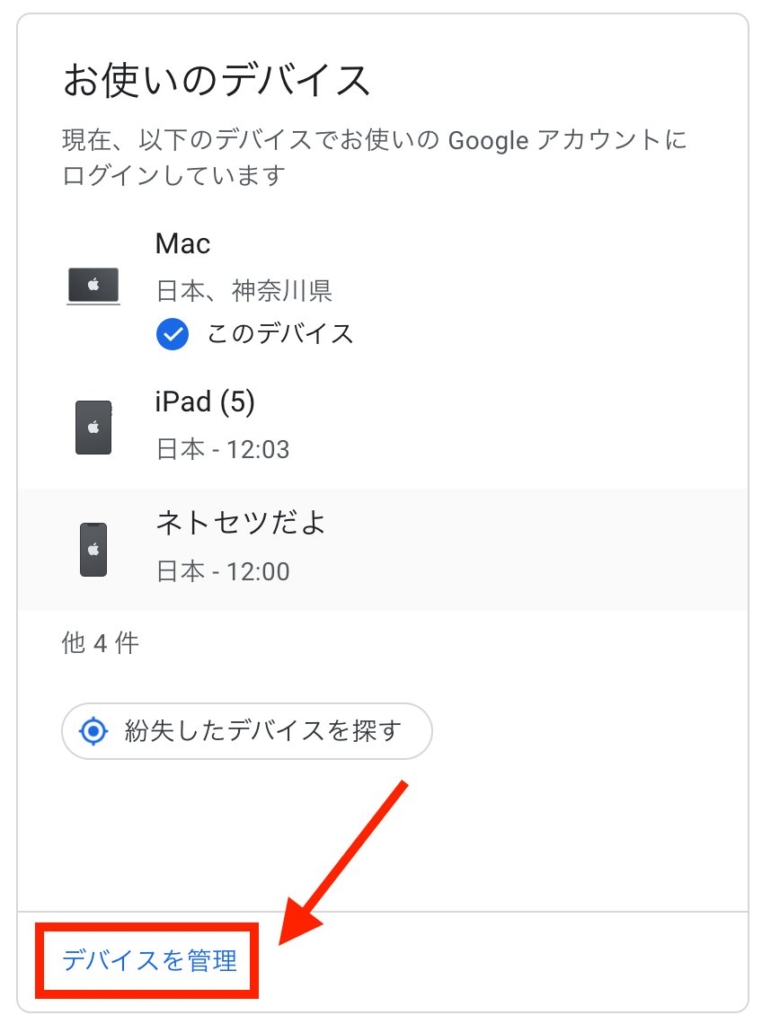
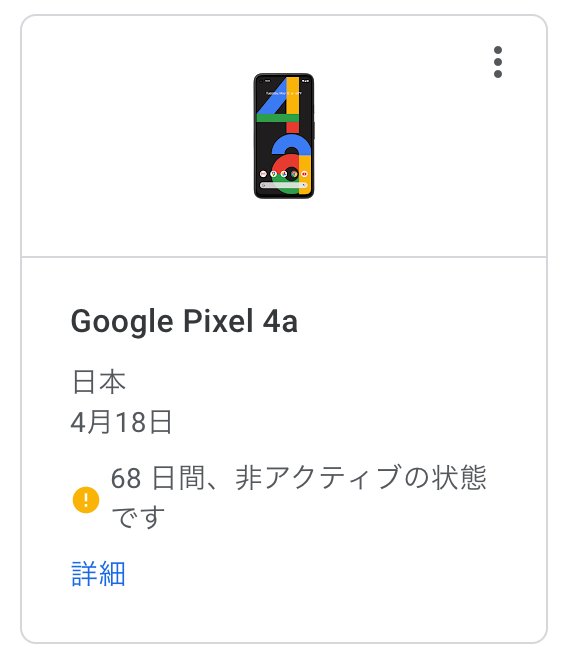
使われていない対象のスマホであればビックリマークで「非アクティブの状態です」と表示されているはずです。
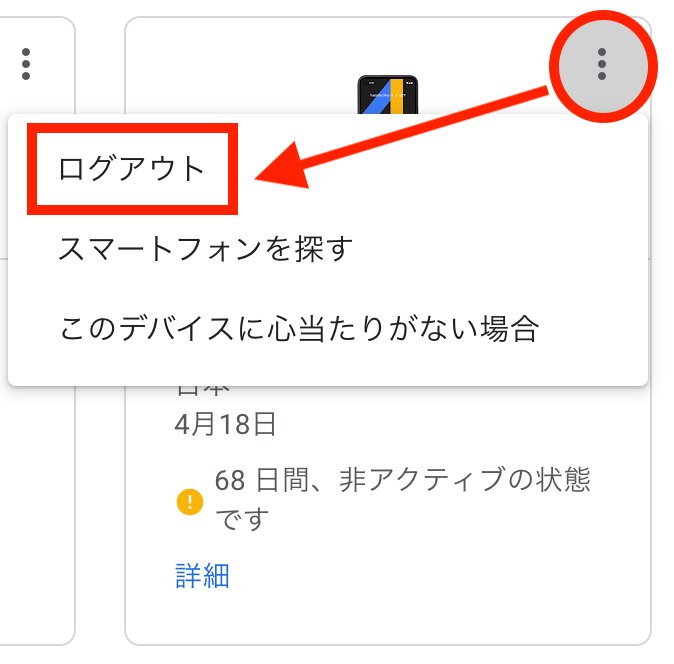
対象の端末の右上の「3つ点」を押して「ログアウト」を押します。
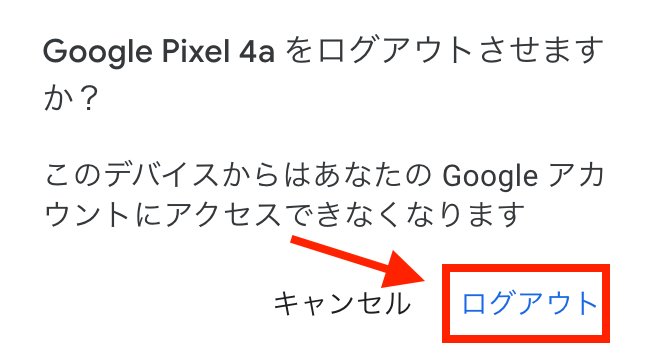
【このデバイスからはあなたのGoogleアカウントにアクセスできなくなります】と表示されるので続けて「ログアウト」を押します。
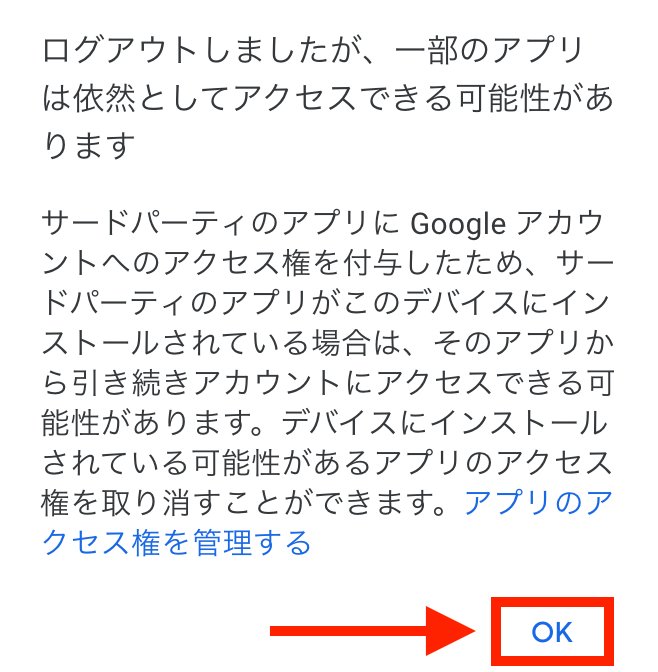
【ログアウトしましたが、一部のアプリは依然としてアクセスできる可能性があります】と表示されますが、そのまま「OK」を押します。
もしも他のアプリケーションへのアクセスを懸念している場合は「アプリのアクセス権を管理する」からアプリごとに【アクセス権限の削除】設定を行うことができますが、この処理はしなくても大きな問題にはならないです。
この手順でGoogleアカウントから対象のスマホの削除が完了です。
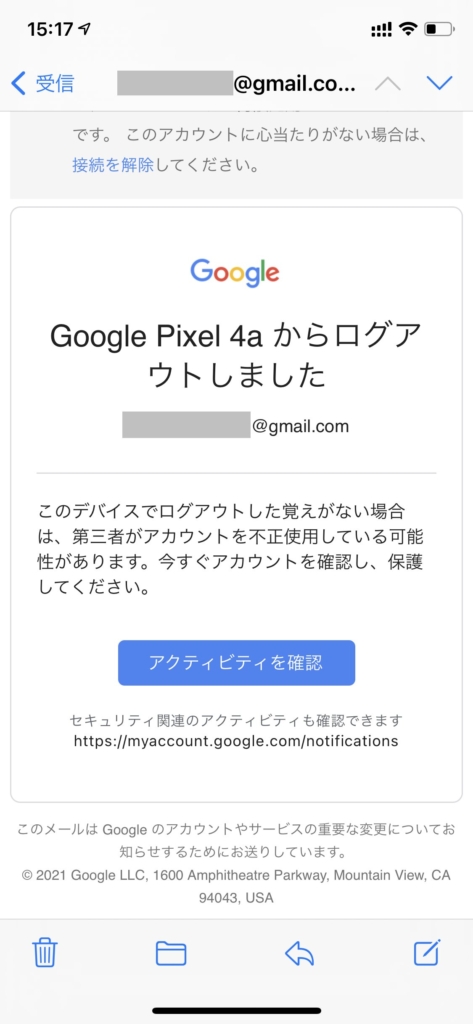
またGoogleから登録のメールアドレス宛に【セキュリティ通知】としてログアウトしたという情報のメールが届くので確認しましょう。
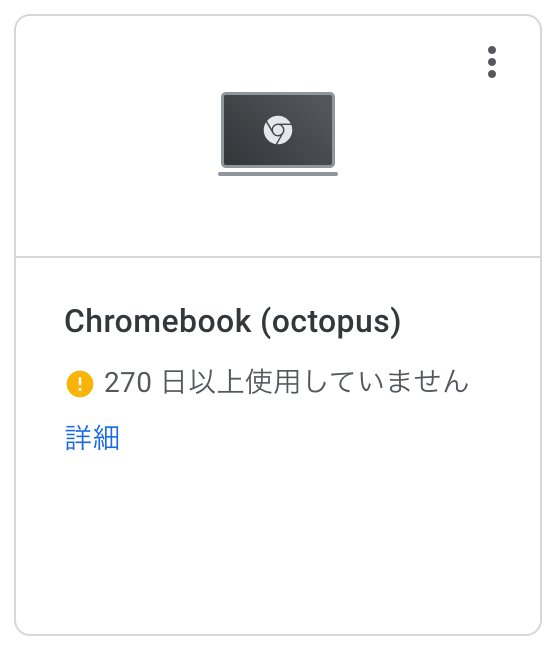
もしもデバイスの管理に削除対象以外の見に覚えのない端末がある場合、そちらも合わせて「ログアウト」もしくは「このデバイスに心当たりがない場合」から削除手続きを行っておきましょう。
家族もしくは友人、一時的に会社のPCなどで自分のGoogleアカウントでログインした場合の端末もここに表示されるので、恐らく何かしらの理由でアクセスを行ったのが身に覚えのない原因と思われます。
 ネトセツ
ネトセツ【◯◯日以上使用していません】【◯◯日間、非アクティブの状態です】と表示されている端末は基本的にGoogleアカウントからログアウト処理を行っておいた方がセキュリティ的にも良いでしょう。
記事を読んでも悩みが解決できない場合、ネット通信・回線を良いもの&費用を安くしたい場合など、どこに相談したらいいか迷っている方は直接ネトセツへ気軽にご相談ください。
公式LINEから相談 ▶ LINE@
SNSから相談 ▶ X(旧Twitter)DMにて
診断
あなたに合うネット(WiFi)サービスが見つかる
※該当する項目を選択していくだけ
コメント